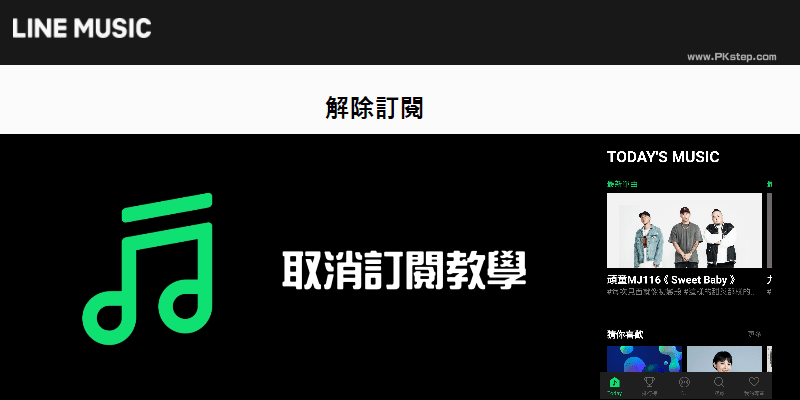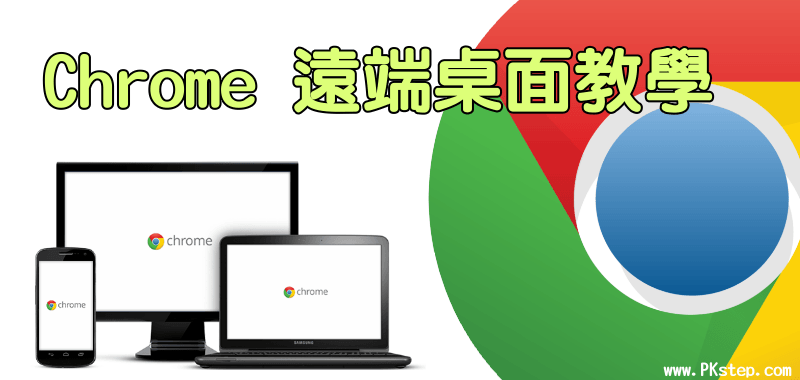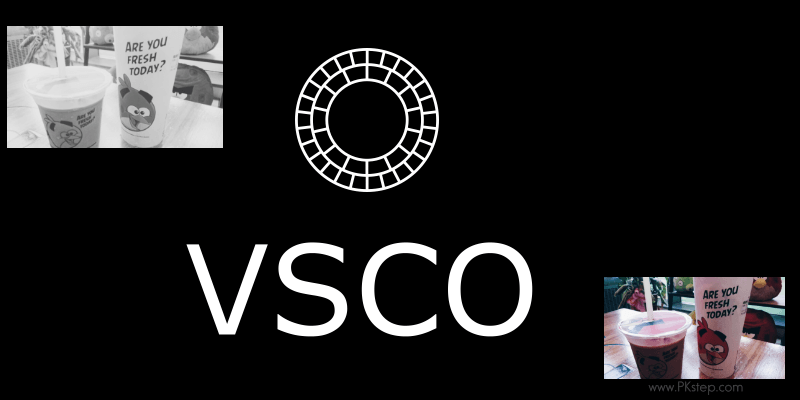
喜歡攝影和拍照的攝影家們,除了先前介紹過不少相片編輯App之外,超推薦這款VSCO超強相片美化軟體,可自訂各種色調,無論是要粉色系、暖色系、冷色系,都能輕鬆調出具有特色的獨特作品。除了基本的美圖工具之外,它也是個小小的社群軟體,跟Instagram有點類似,可以分享你的照片給其他網友們,也可以關注有興趣的用戶!別忘了替照片加入#Tag,來獲得更多粉絲!一起來看怎麼使用VSCO App嘍。
VSCO APP 下載
♦App Store官方程式載點:VSCO iOS(iPhone、iPad)APP下載
♦網頁Web免安裝版:VSCO電腦版
VSCO 調色範例
隨意調了三張不同風格的照片,相當不專業的調色技巧….高手配色教學看這裡→VSCO調色教學




VSCO APP使用 介紹/教學
註冊會員
開啟VSCO App後,建議先登入和註冊帳號使用,只要輸入信箱就能成為會員,「使用者名稱」只能輸入英文和數字,設定後就不能再修改,之後會成為你的個人專屬網址。
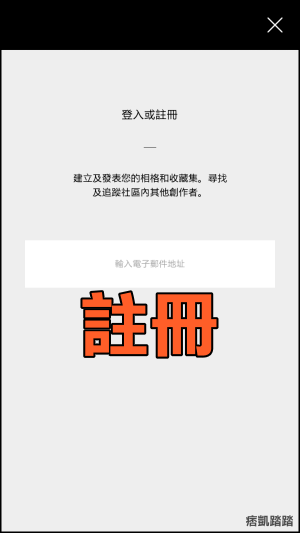
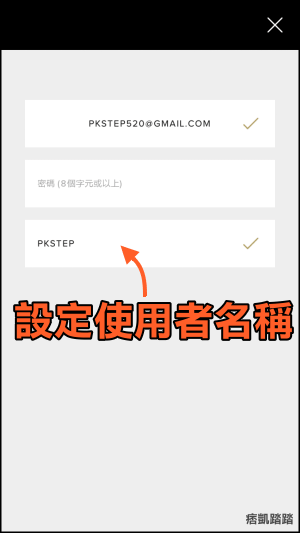
開始修改VSCO色調
完成註冊後,我們就能開始修改色調拉!從相簿或拍照匯入相片,選一個基礎色調B1、B5、C1等..並自訂顏色的濃度數值。
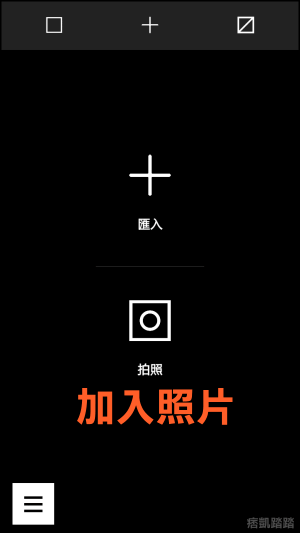
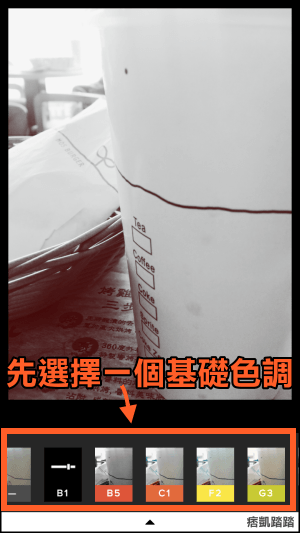
若覺得內建的效果不夠多,可前往商店內購買濾鏡套組或者免費下載更多時尚特效,熱門的HB1-HB2和A4-A6都是不用錢的呦。

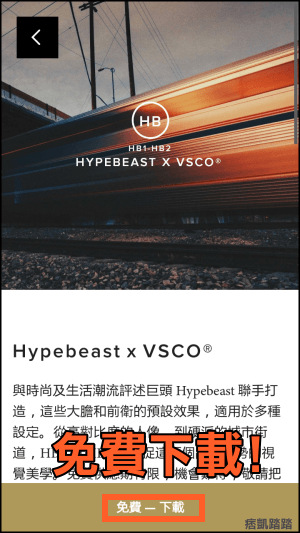
選好基礎色調後,將工具欄往上拉開始調整曝光、對比、旋轉、橫向檢視、垂直檢視、裁剪、銳化、飽和度、高亮減淡、陰影補償、色溫、色調、膚色、暈影、陰影色調和高亮色調的強度,編輯完成後打勾確認。
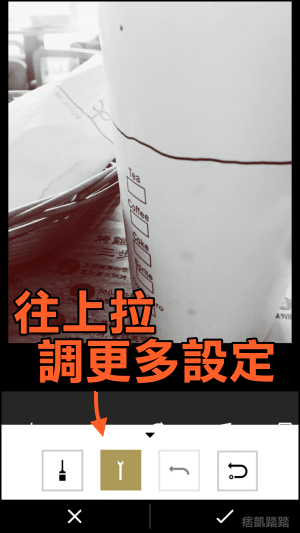
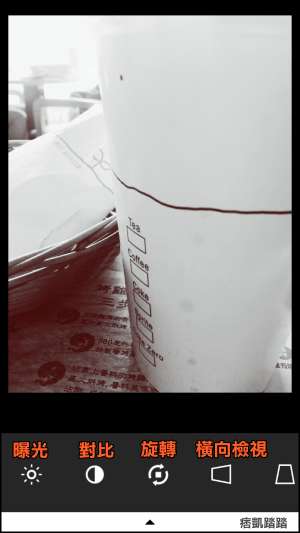
分享照片
將編修好的圖片「發佈」到VSCO社群,並打上照片文字描述、#Tag標籤和位置跟全球的使用者分享吧~~
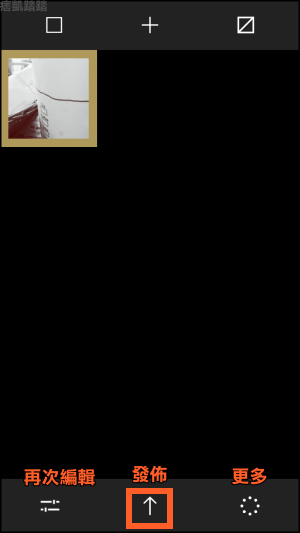
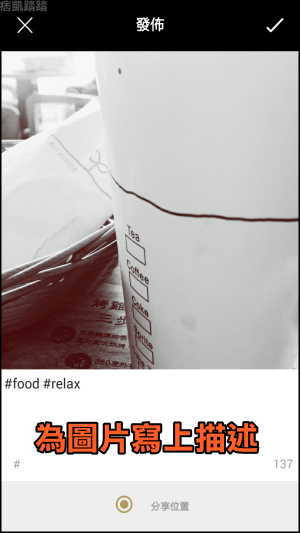
點「更多」能將圖片分享到Instagram、LINE、FB或者下載到手機中保存。
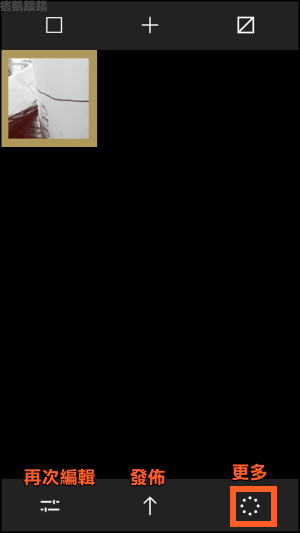
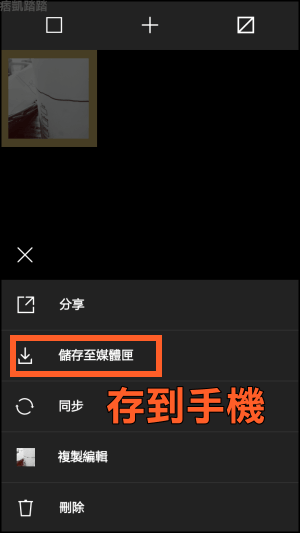
探索照片/關注其他用戶
在右側的選項,點進「探索」看其他用戶所發佈的貼文,將喜歡的相片點兩下儲存到圖庫中,在圖庫中的所有照片都能發送到「收藏集」,讓所有關注你的粉絲都能看到你收藏的內容。除此之外在探索的介面上方,也能找到所有你關注的用戶和追蹤你的粉絲名單&搜尋功能。(目前沒有按讚、留言的功能)
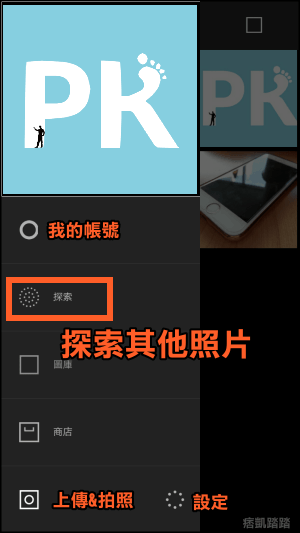
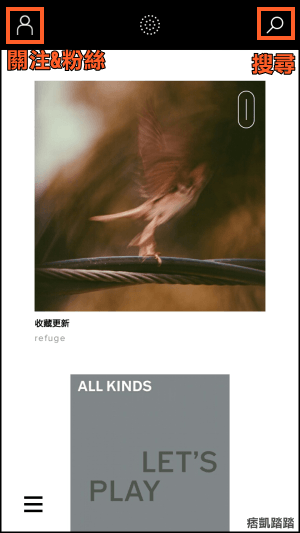
查看已關注的用戶名單和粉絲;輸入關鍵字尋找有興趣的場景圖像與人物。
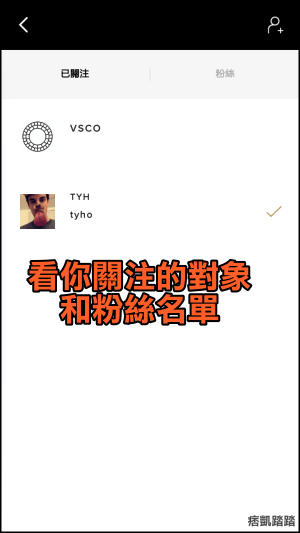
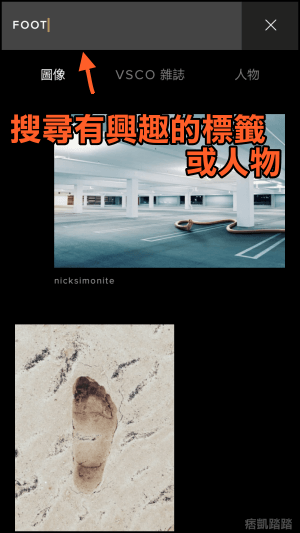
點一下用戶的ID就能看到他的動態牆上的貼文,點「關注」追蹤他們。(要取消關注在點一次即可)

修改個人檔案
進入「我的帳號」編輯個人檔案、自我介紹描述、修改大頭貼和變更密碼,看所有自己分享和收集的照片,可以隨時將它們刪除。
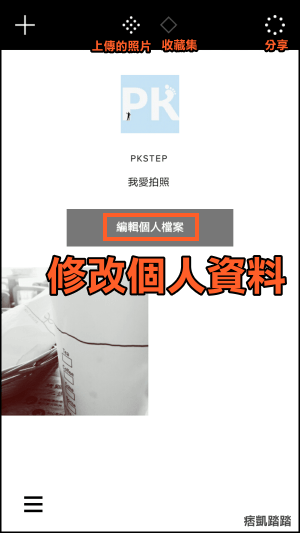
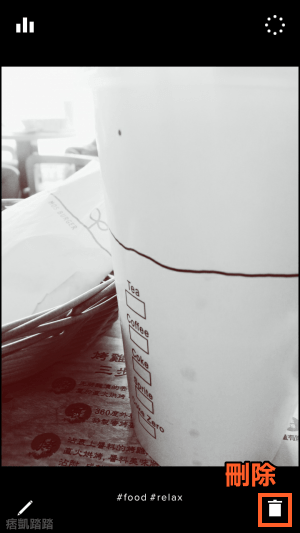
怎麼登出VSCO?
要如何退出帳號呢?在選項的「設定」中→找到「社交」→就會看到「登出VSCO」的按鈕了。
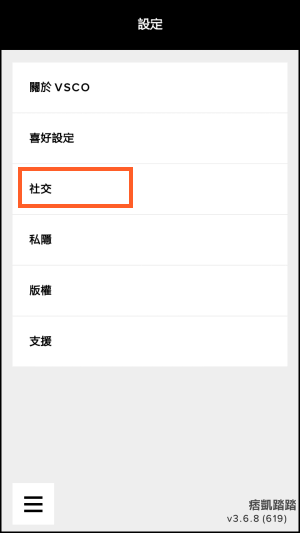
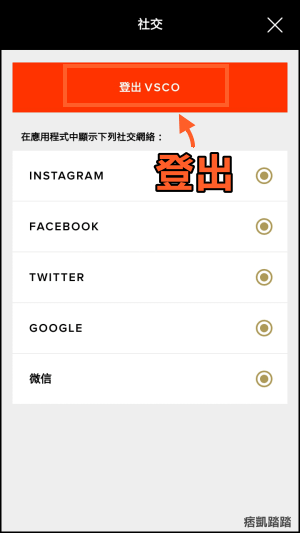
延伸閱讀
♦SelfieCity潮自拍:SelfieCity超優美圖片編輯APP
♦B612:自拍神器B612
♦相片編輯軟體:Fotor相片編輯軟體
♦用你的頭像做Q版人物3D動畫:小偶- 我的3D萌偶App